Como a bien seguro todos sabéis ya, SharePoint 2013 is coming y, como no podía ser de otra manera, viene cargadito de novedades. No os voy a engañar, aunque ya he visto algunas cosas, no he podido jugar todo lo que me habría gustado, y eso va a cambiar en breve. En este primer artículo os pienso explicar el primer paso que he dado en esa dirección, por si alguno de vosotros quiere seguir mi camino. Objetivo: poder jugar con SharePoint 2013 a la mayor brevedad posible, y con la menor cantidad de recursos disponible. La solución por la que yo he optado es CloudShare. Tenéis la opción de acceder a recursos de manera gratuita durante un periodo limitado de tiempo y, disponer de una máquina con SharePoint 2013 es cuestión de minutos. ¿Cuáles son los pasos que tengo que seguir para hacerlo? A continuación…
Antes de que me preguntéis, Azure también lo consideré como opción. Tiene algunas cosas que me atraen más que CloudShare pero, a día de hoy, no tiene ninguna plantilla en la galería con SharePoint 2013 instalado y ahora mismo lo que quiero es jugar YA. Con tiempo crearé una máquina limpia en Azure, instalaré SharePoint 2013, y documentaré el proceso apropiadamente en este blog, por supuesto.
Si ya tenéis cuenta en CloudShare seguramente este artículo no os será de mucha utilidad. Si no es así, los pasos que necesitáis seguir para tener una máquina funcionando con SharePoint 2013 son los siguientes:
Acceder a http://cloudshare.com/Free-Trial-Registration, rellenar y enviar el formulario que aparece. Ojo, cuando os pregunten vuestro perfil, indicad que sois mayoritariamente usuarios de SharePoint. Más adelante veréis por qué.
Directamente tras enviar el formulario accederéis a una pantalla desde la cual podréis crear todas las máquinas que queráis usando una lista enorme de plantillas. En este caso, escogeremos SharePoint Server 2013 y crearemos la máquina. No tardará más de 5 minutos en estar operativa.
En la siguiente figura veréis el por qué de la decisión de decir que sois un perfil de usuario mayoritariamente de SharePoint. Seguramente si hubieseis escogido Windows sería lo mismo pero tenemos que llevar con orgullo la pegatina de SharePoint en nuestra gorra, ¿no?
Antes de comenzar a jugar, desplegad las opciones que aparecen al pulsar el botón Edit Environment y pulsad el botón Edit hardware.
Permitidme utilizar ahora un tecnicismo: El burro grande, ande o no ande. Si tenemos 16GB de RAM y 300 GB de disco duro, habrá que utilizarlos. Total, vais a pagar lo mismo y seguro que vuestras pruebas lo agradecen.
La máquina se reiniciará en el momento que guardéis los cambios. Cuando termine de reiniciar, bastará que pulséis el botón View Machine.
Podéis conectaros a la máquina por RDP o a través de la misma web si instaláis un complemento en el navegador. Yo os lo recomiendo, puesto que mientras estáis en la web la máquina estará disponible. En el momento que cerráis la ventana o en el momento que accedéis a través de RPD, transcurridos unos minutos la máquina entra en estado de suspensión.
Ahora, ¡A JUGAR!


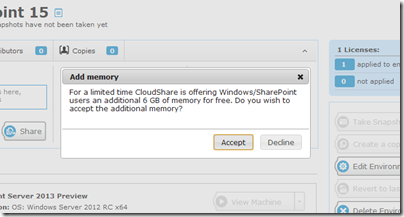
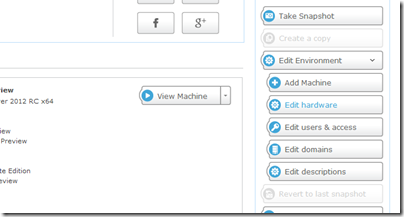
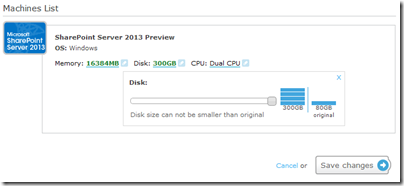
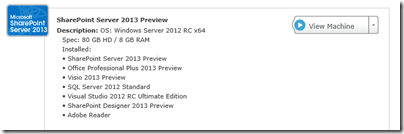



4 comentarios:
¡¡Como mola David!! Gracias!! Ya tengo 14 dias gratis para jugar!! :-D
Por cierto, David, ¿Sabes si cloud Share puede crear un entorno para diversos usuarios simultáneos? Parece que deja invitar a más personas, pero siempre conectándose como administrator (si hay otro conectado le termina la sesión). Gracias!
Vale, me respondo a mí mismo: Sí se puede generar múltiples usuarios mediante la edición del entorno. El problema "gordo" viene porque la trial no tiene conexión a internet. Así que no se puede instalar el componente Azure para realizar flujos de trabajo, ni probar la integración con Lync, ni la store, etc. etc.
Unsupported Region
We are sorry to say that we cannot allow access to CloudShare for users located in your area. For the time being we are required to restrict access to our service. We are very sad to have to do this, but there is no other alternative.
Thank you,
The CloudShare team
Publicar un comentario